كيفية استخدام Sektor لمذبذب الصوت الأولي
هذا هو yosi من Chillout with Beats.
الصوت الأولي Sektorلقد كتبت مراجعة ، وسأكتب بعض المقالات التوضيحية.
الأول هو طبعة المذبذب.
انقر هنا للحصول على نسخة المغير.
تم إصدار حزمة التوسيع المجانية.لمزيد من التفاصيل ، يرجى الرجوع إلى المقالة التالية.
أنواع المذبذبات المثبتة في Sektor
سيكتوريوجد إجمالي ثلاثة أنواع من المذبذبات المثبتة في.
اثنان من المذبذبات الموجية

1 مذبذب فرعي

1 لاعب عينة
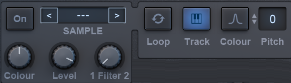
لأكون صادقًا ، إنها مجرد مكافأة باستثناء مذبذب الموجة.
ومع ذلك ، يعتبر مشغل العينة ميزة نظرًا لوجود عدد قليل من أجهزة synth الأخرى المثبتة.
دعونا نلقي نظرة على التفاصيل واحدة تلو الأخرى.
مذبذبات الموجة من Sektor
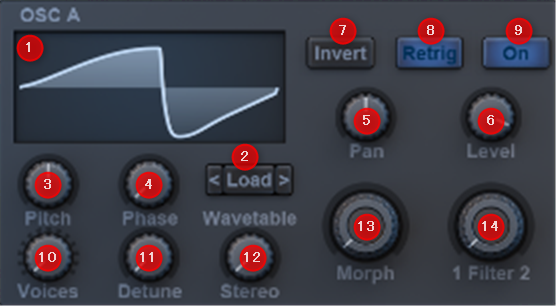
① عرض شكل الموجة: يؤدي النقر فوق الشاشة إلى فتح قائمة منبثقة حيث يمكنك عرض وتحديد أشكال الموجة من الجدول الموجي الحالي.يؤدي تحريك الماوس فوق اسم الجدول الموجي الحالي أيضًا إلى عرض الأزرار السابقة والتالية ، مما يسمح لك بتغيير شكل الموجة بسرعة دون فتح قائمة الموجي المنبثقة.
② تحميل جدول الموجات:حدد جدول موجي جديد للتحميل.الجدول الموجي هو مجموعة من الأشكال الموجية منظمة في جدول.بمجرد تحميل جدول الموجة ، حدد شكل الموجة الحالي لاستخدامه عبر شاشة العرض أو عنصر تحكم التحويل.
③ الملعب: قم بضبط المذبذب في نصف نغمات (نصف نغمات). 12 هو أوكتاف واحد.على سبيل المثال ، دفع المذبذب لأسفل جهازي أوكتاف هو نفسه ضبط درجة الصوت على -1.
④ المرحلة:قم بتغيير موضع البداية لشكل الموجة.
⑤ عموم:حرك المذبذبات إلى يسار ويمين مجال الاستريو.
⑥ المستوى:يضعف مستوى إخراج المذبذب بالديسيبل.
⑦ عكس: اقلب / اقلب شكل الموجة.
⑧ استرجاع:عندما يكون retrigger في وضع التشغيل ، تتم إعادة تعيين مرحلة المذبذب إلى موضع الطور في كل مرة يتم فيها تشغيل ملاحظة جديدة.عند إيقاف التشغيل ، يستأنف المذبذب من موضع الطور الأخير عندما يختفي الصوت.
⑨ تشغيل:قم بتشغيل المذبذب أو إيقاف تشغيله.إذا لم تكن بحاجة إلى هذا المذبذب ، فقم بإيقاف تشغيله بدلاً من خفضه بالكامل لتوفير استخدام وحدة المعالجة المركزية.
⑩ اصوات:يتم استخدام عدد الأصوات التي يستخدمها المذبذب Detune والاستريو لإنشاء تأثير انسجام.استخدم صفحة Osc + على الشاشة لضبط detune و stereo و غيرها من المعلمات لكل صوت على حدة. (انظر قسم Osc +)
⑪ ديتيون: قم بتعديل صوتك للحصول على تأثير الانسجام.لكي تكون فعالة ، يجب ضبط أصوات المذبذب على أصوات متعددة.
⑫ ستيريو:ينشر صوت المذبذب في جميع أنحاء مجال الاستريو.لكي تكون فعالة ، يجب ضبط أصوات المذبذب على أصوات متعددة.
⑬ مورف:يضبط الموضع في جدول الموجة ويتيح التحويل بين أشكال الموجة في الجدول.
⑭ عامل التصفية:امزج خرج المذبذب بين المرشحات 1 و 2. 100/0 يعني أن الإخراج يذهب بالكامل إلى عامل التصفية 1. 0/100 يعني أن الإخراج يذهب بالكامل إلى عامل التصفية 2.
FM <A: (المذبذب ب فقط) يستخدم FM Oscillator A من المذبذب A كمعدّل لتعديل التردد للمذبذب B.يضبط هذا الإعداد مستوى التعديل لتطبيقه على تأثيرات ملحوظة أكثر أو أقل. إذا كنت ترغب فقط في استخدام Osc A كمُعدِّل لـ FM ، فقم بخفض مستوى Osc A.
كيفية استخدام Sektor Osc +
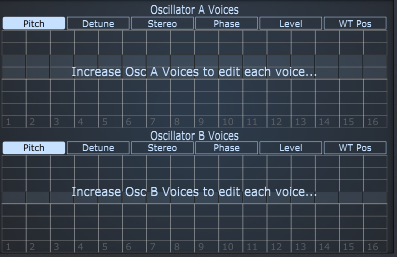
يحتوي كل مذبذب على ما يصل إلى 16 صوتًا.يجب أن تفكر في كل صوت على أنه مذبذب خاص به.إذا نظرت إلى الشبكة ، سترى أرقامًا من 1 إلى 16.يمثل كل قسم مرقم مذبذبًا.هنا لا يمكنك فقط ضبط درجة كل صوت في نصف نغمات ، ولكن يمكنك أيضًا ضبط الصوت ، والستيريو ، والطور ، والمستوى.تحظى السيطرة الكاملة على نوع الانسجام بشعبية لدى العديد من المُركِّبات. يمكنك أيضًا تغيير شكل الموجة لكل صوت في علامة التبويب WT Pos (Wavetable Position). عندما تقوم بتغيير WTPos ، يتم تحديث عرض شكل الموجة مؤقتًا ، بحيث يمكنك التحقق من مجموعة شكل الموجة لهذا الصوت بدقة.
سأشرح باختصار.
يتم تعطيل Osc + افتراضيًا.
لتمكينه ، اضبط صوت كل OSC على 2 أو أكثر. (الحد الأقصى 16)

عندما يصبح Voice 2 أو أكثر ، يمكنك تحرير العديد من الأصوات التي قمت بتمكينها باستخدام Osc +.
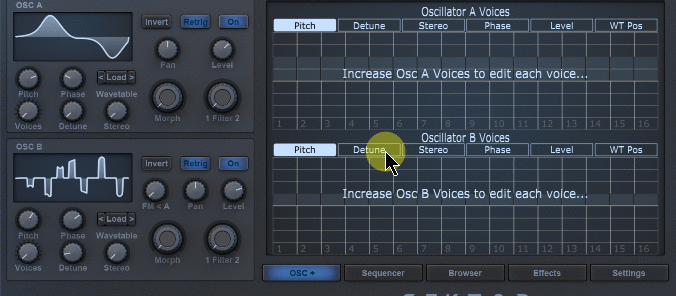
هناك بعض النقاط.أولاً ، عرض الملعب وما إلى ذلك على Osc + يعمل مع المقبض.
حتى إذا قمت بالتعديل في الشبكة ، إذا قمت بتحريك المقبض ، فسيتم إعادة تعيين كل شيء وستكون الأولوية للمقبض.
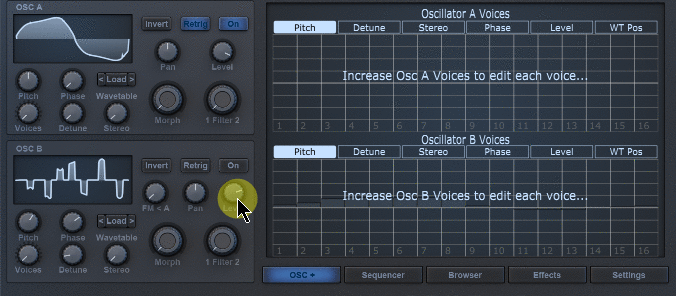
كيفية استخدام تحرير المذبذبات الموجية من Sektor
يمكن تحرير المذبذبات الموجية.
تحرير النافذة
طريقة التحرير "① عرض شكل الموجة "عند تحريك المؤشر فوق (الماوس فوق) ، يتم عرض "تحرير". انقر فوق "تحرير" للدخول في وضع التحرير.
الأسهم اليمنى واليسرى < > يتم تحديد الشكل الموجي التالي في جدول الموجة.
"⑬ مورف"إذا كنت لا تتحرك مع"عرض شكل الموجة"يتم تشغيل شكل الموجة المعروض بشكل مستمر.
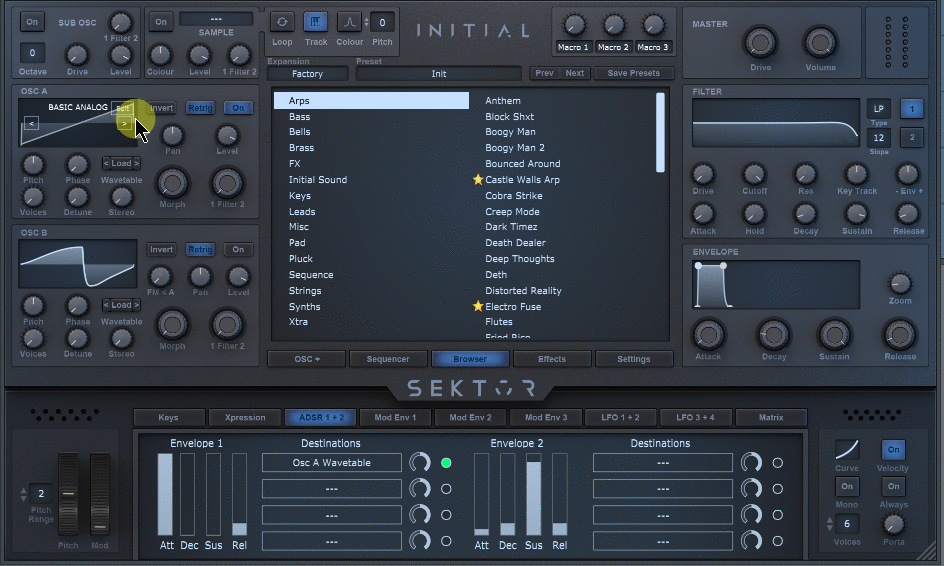
للأسف لا يوجد تفسير رسمي لذلك فالتفسير كأنك تلمسه.
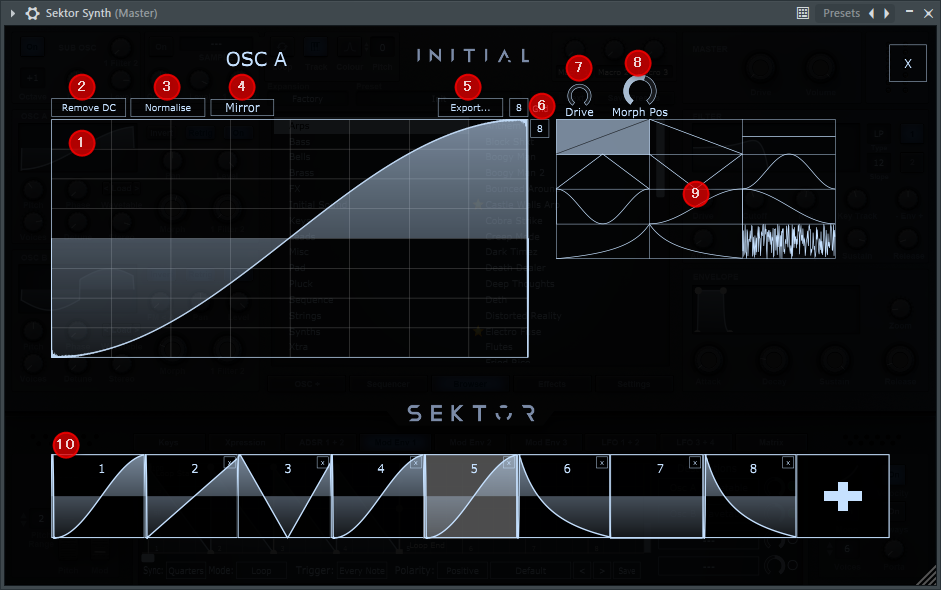
نظرًا لعدم وجود تفسير في الدليل الرسمي ، يتم إعطاء الاسم بشكل تعسفي.
① محرر الموجة:يمكنك تحرير شكل الموجة مباشرة. من الممكن التحرير باستخدام حجم الشبكة المحدد في "⑥Grid" ، ويمكن قراءة شكل الموجة في وحدات الشبكة من "⑨WavePriset".
② إزالة DC:يمكنك تصحيح ميل شكل الموجة فيما يتعلق بمتوسط القيمة.نظرًا لأن حجم شكل الموجة مرتبط بالحجم ، إذا كان كبيرًا على جانب واحد فقط ، فسيؤثر على النطاق الديناميكي.
لقد حفرت أعمق قليلاً وقارنتها بالواقع الفعلي.

النتيجة المسجلة هي على النحو التالي.إن إزاحة التيار المباشر متوقفة عن التشغيل على الجانب الأيسر.هذا فقد النطاق الديناميكي.
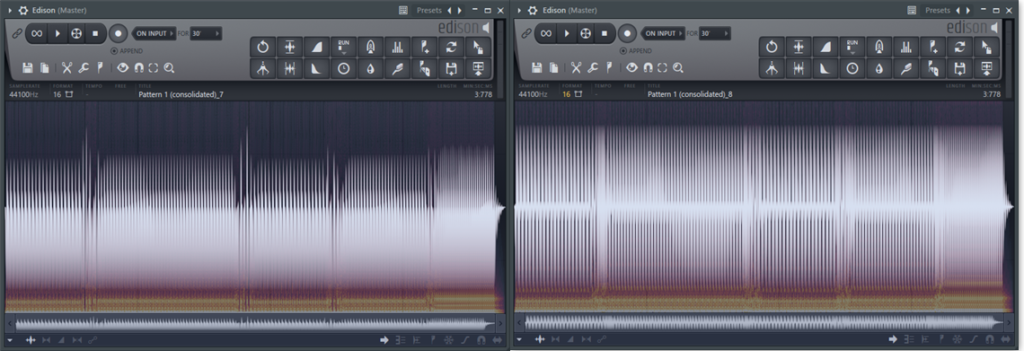
③ التطبيع:يمكن تطبيعه إلى شكل الموجة.نظرًا لأن عرض اهتزاز شكل الموجة مرتبط بمستوى الصوت ، أعتقد أنه من الأفضل تطبيع شكل الموجة الذي أنشأته ما لم يكن لديك غرض.
④ المرآة:ينفصل في المنتصف ويصبح متماثلًا مثل المرآة."⑥ الشبكة"يمكن التحرير وفقًا لحجم الشبكة المحدد في.
⑤ تصدير:قم بتصدير الأشكال الموجية التي تم إنشاؤها معًا كجدول.
كنت قلقة بعض الشيء وبحثت عنه ، وعندما وضعت جدول التلويح المُصدَّر في مسار مثل "Factory \ Wavetables \ SIMPLE" ، تم عرضه.
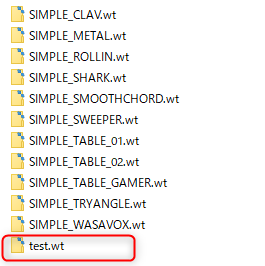
كما أكدت أنه تمت قراءته بالفعل.
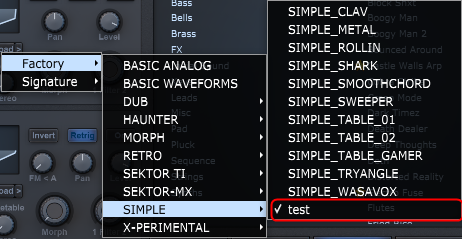
لقد كتبت مقالًا عن كيفية إنشاء WaveTable الخاص بي.إذا كنت مهتمًا بالصوت ، من فضلك تعال!
⑥ الشبكة:حدد عدد الشبكات الرأسية والأفقية.الحد الأدنى هو 1 والحد الأقصى هو 64.هذا مثال على كيفية استخدامها ، ولكن إذا تم ضبط كلاهما على 1 ،"⑨ Wave Priset"يمكنك قراءة شكل الموجة من.يمكنك التعديل بعد تحديد شكل الموجة الذي سيكون نقطة البداية.
⑦ قيادة: يمكن تضخيم شكل الموجة.إنه لا يضخم فقط ، ولكن عندما يتجاوز مبلغًا معينًا ، فإنه يعود في الاتجاه السلبي.هذا يسمح لك بالحصول على اختلافات في شكل الموجة.
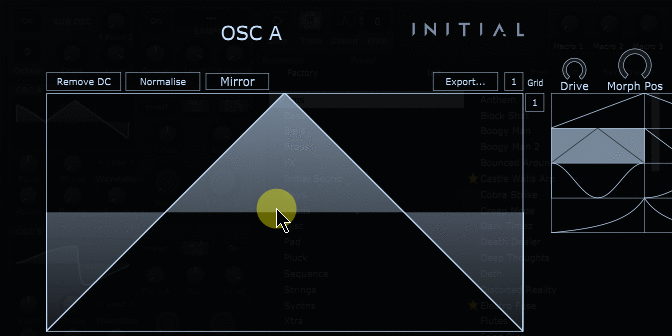
⑧ Morph Pos:يمكنك التحقق من حركة جدول الموجة.يمكنك أن ترى كيف يتم التحويل الذي ينتقل إلى الشكل الموجي التالي.
⑨ موجة بريسيت:يتم ضبط أشكال الموجة مسبقًا ، ويمكن تحديد شكل الموجة المحدد."محرر الموجة"يمكن قراءتها في.
⑩ WaveTableView:يمكنك التحقق من جدول التلويح.+انقر لإضافة الشكل الموجي الجديد إلى الجدول الموجي.
المذبذب الفرعي Sektor
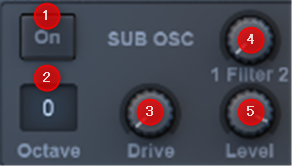
المذبذب الفرعي هو بصراحة مكافأة ، لذلك سأذهب بسرعة.
① تشغيل: يقوم بتشغيل أو إيقاف تشغيل المذبذب الفرعي.إذا لم تكن بحاجة إلى هذا المذبذب ، فقم بإيقاف تشغيله بدلاً من خفضه بالكامل لتوفير استخدام وحدة المعالجة المركزية.
② اوكتاف: اقلب الغواصات لأعلى ولأسفل من النغمة التي يتم تشغيلها حاليًا حتى 5 أوكتافات.
③ محرك: مضاعفة المذبذب الفرعي.هذا يضيف نغمات إضافية للموجة الجيبية.
④ عامل التصفية: امزج خرج المذبذب الفرعي بين المرشحات 1 و 2. 100/0 يعني أنه سيتم إرسال الإخراج بالكامل إلى عامل التصفية 1.
⑤ المستوى: يضعف مستوى خرج المذبذب الفرعي بالديسيبل.
مشغل عينة Sektor
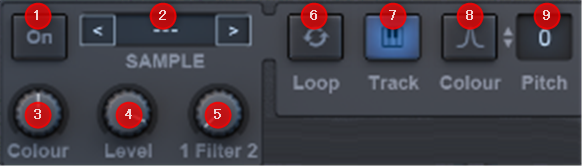
هذا أيضا يذهب بشكل هش.يمكن تشغيل العينة فقط عن طريق سحب wav وما إلى ذلك ، ولكن ليس من السهل استخدامها لأنه من الضروري ضبط درجة الصوت (أو تعيين خاصية ملاحظة الجذر).
① تشغيل: قم بتشغيل مشغل العينة أو إيقاف تشغيله.إذا لم تكن بحاجة إلى هذا ، فقم بإيقاف تشغيله دون خفض المستوى حتى النهاية لتوفير استخدام وحدة المعالجة المركزية.
② عرض اختيار العينة: سأضع عينة.انقر في منتصف الشاشة لفتح القائمة المنسدلة وحدد عينة.بدلاً من ذلك ، استخدم الزر السابق والزر التالي (يتم عرضهما أثناء التمرير).
③ كمية اللون: مرشح تمرير النطاق الذي يضيق نطاق التردد للعينة.ليس له أي تأثير إلا إذا كان اللون قيد التشغيل.
④ المستوى: يضعف مستوى إخراج العينة بالديسيبل.
⑤ عامل التصفية: امزج إخراج العينة بين المرشحات 1 و 2. 100/0 يعني أن الإخراج يذهب بالكامل إلى عامل التصفية 1. 0/100 يعني أن الإخراج يذهب بالكامل إلى عامل التصفية 2.
⑥ حلقة: عندما تصل العينة إلى النهاية ، فإنها تعود باستمرار إلى موضع البداية.هذا لا يؤثر على العينات المتعددة.
⑦ المسار: تتبع المفتاح ، قم بتشغيل العينة على حدة النغمة التي قمت بتشغيلها.إذا تم إيقاف التشغيل ، فسيتم تشغيل النموذج الأصلي ولن يتم عرضه بشكل صحيح على النوتة التي يتم تشغيلها حاليًا.يتم لعب العينات المتعددة دائمًا بالطريقة الصحيحة.لذلك ، هذا لا يؤثر على العينات المتعددة.
⑧ تشغيل اللون: قم بتمكين مقبض الألوان.مقبض اللون هو مرشح تمرير النطاق الذي يضيق نطاق التردد للعينة.
⑨ الملعب: ضبط العينة مع النغمة الحالية التي يتم تشغيلها في نصف نغمات.
كيفية استخدام Sektor من الملخص الصوتي الأولي للمذبذب
اعتقدت أنه لا يمكن قراءة WaveTable الخاص بالمستخدم لهذا الحصاد ، ولكنه في الواقع ممكن.
لقد وضعت WaveTable في Serum كتجربة وتم تحميلها.
سأحقق في هذه المنطقة أكثر وأكتب مقالاً.


![[مجاني] SOUNDS2INSPIRE تطلق "Darkscapes" لـ Sektor 3 2019 10 24 22 س 15 31](https://chilloutwithbeats.com/wp-content/uploads/2019/10/2019-10-24_22h15_31-320x180.png)
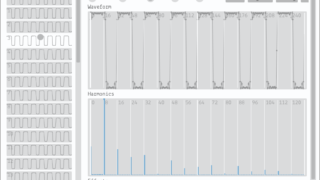

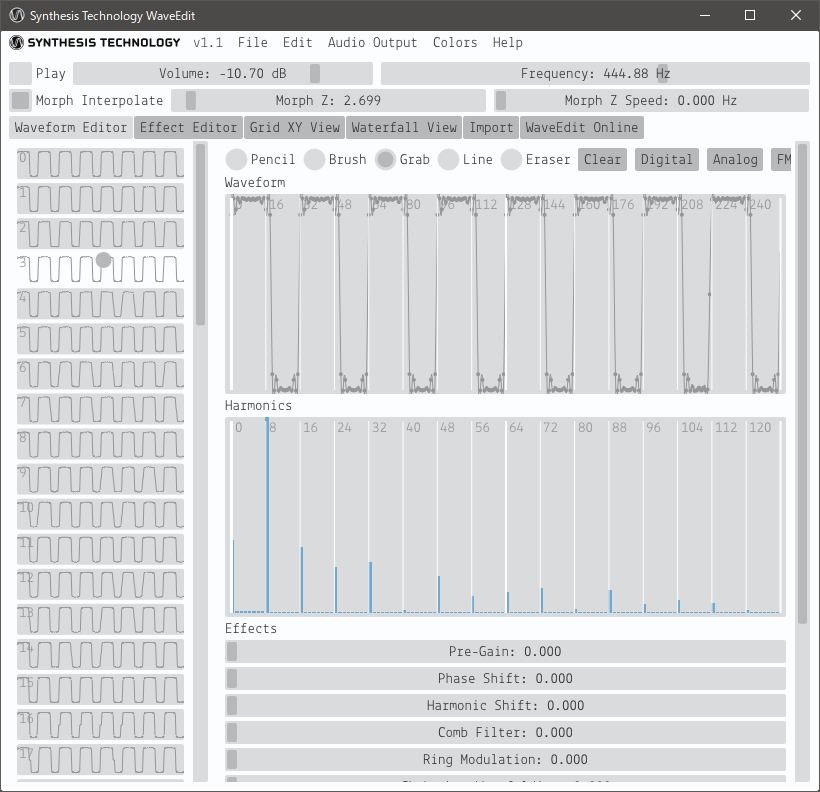
コ メ ン ト